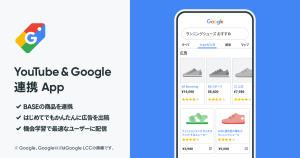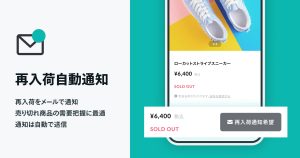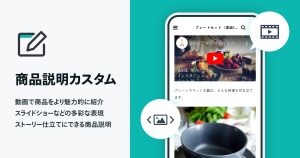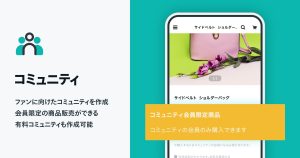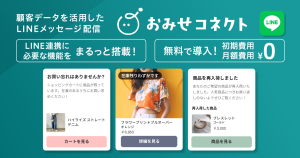
集客や購買促進ツールとして欠かせない存在になってきているInstagram。「こまめな投稿が大事」とわかっていても、なかなか時間が取れず、まめに投稿できなくて困っている方も多いのではないでしょうか?
そこで使えるのが、Instagramの予約投稿が可能な「Meta Business Suite(旧クリエイタースタジオ)」というサービスです。フィード投稿をお好きな時間に予約することが可能なため、「投稿を作りためておきたい」という方におすすめです。この記事では、「Meta Business Suite(旧クリエイタースタジオ)」について解説します。
BASE Uでは、ほかにもInstagramの運用ノウハウをまとめた記事を公開していますので、ぜひチェックしてみてください。
▶︎関連記事:売上0→10までガイド STEP6 インスタ運用
【開設実績7年連続No.1】のBASE(ベイス)にお任せ
- BASEは個人・スモールチームに選ばれているネットショップ作成サービスです
- 初期費用・月額費用いらずで、無料で今日からショップ運営をはじめられます
- ショップ開設後の運営サポートや集客支援も充実しています
- 「売上を伸ばしやすいネットショップ作成サービスNo.1」に選ばれています
「Meta Business Suite(旧クリエイタースタジオ)」とは?

「Meta Business Suite」は、FacebookやInstagramのビジネスアカウントを1か所で管理できるツールで、2023年に旧クリエイタースタジオの機能が移行されました。Meta Business Suiteで利用できるクリエイタースタジオの機能は、FacebookとInstagramの予約投稿やデータ分析です。投稿ごとの「いいね」数やコメント数を確認できるほか、Instagramのプロフィールへの訪問数、フォロワーの性別と年齢、活動時間帯(いつごろInstagramをみているのか)を確認できます。
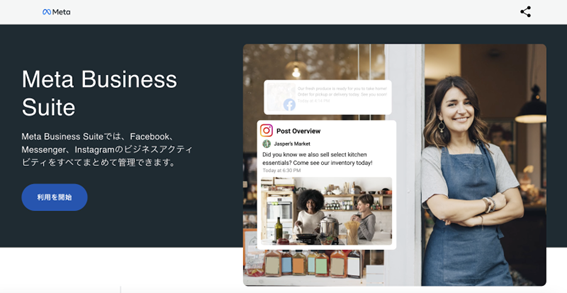
Meta Business Suiteは、FacebookまたはInstagramのアカウントでログインして使用できます。設定からメンバーを追加することも可能で、アクセスや編集できる権限の設定もできるため、大切な情報を保護しながらチームでアカウントを運営できます。
また、クリエイタースタジオでInstagramアカウントへのアクセスが許可されていたメンバーは、Meta Business Suiteに自動的に引き継がれます。Meta Business Suiteを初めて利用するときは、Instagramのアカウントを「プロアカウント」に切り替える必要があるので、切り替えが終わっていない場合は、下記の記事で手順を確認し切り替えてみてください。
また、「プロアカウント」に切り替えると、Instagramの「インサイト」から自分のアカウントがよく見られている曜日や時間帯を確認できます。投稿する際に、ぜひ参考にしてみてください。
「Meta Business Suite(旧クリエイタースタジオ)」を活用するメリット・できること

Meta Business Suiteを活用するメリットやできることは、おもに次のとおりです。
- 予約投稿ができる
- PCからもスマホからも投稿が可能になる
- データ分析ができる
- 広告出稿ができる
予約投稿ができる
Meta Business Suiteの大きな特徴は、Instagramのフィードやストーリーズの予約投稿ができることです。予約投稿を活用すれば、セールやイベントにあわせて開始時間を告知することができるほか、コンテンツをまとめて作成し、時間を設定して投稿することもできます。
また、席を外せない予定がある時間帯や朝イチに投稿したいときでも、内容をじっくり考えられるのも、大きな魅力です。
PCからもスマホからも投稿が可能になる
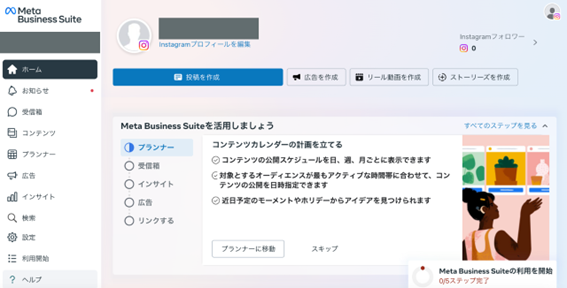
Meta Business Suiteは、PCからもスマホからも利用することができます。PCの場合、サイドメニューからすぐに希望するページに移動できるほか、「おすすめのアクション」も表示されるなど、直感的に操作できるというメリットがあります。
データ分析ができる
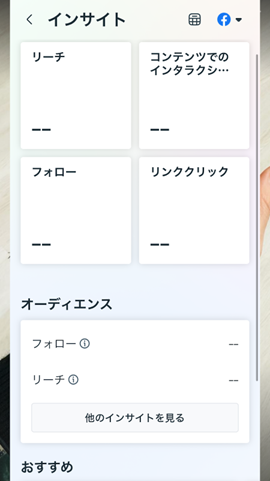
Instagramアカウントの投稿に対する「いいね」やコメント数などを確認できる「インサイト」は、プロアカウントに切り替えていればInstagramからも確認できます。
しかし、Instagramの場合、リーチやフォローなど項目ごとの確認になりますが、Meta Business Suiteなら一目で主要項目のデータを確認できるので効率的です。アクションしたユーザーの動向をさまざまな角度から分析し、「ユーザーの反応率が高い時間帯に投稿する」「関心度が高いユーザー層にターゲットを絞る」といった対策をすることも可能です。
広告出稿ができる
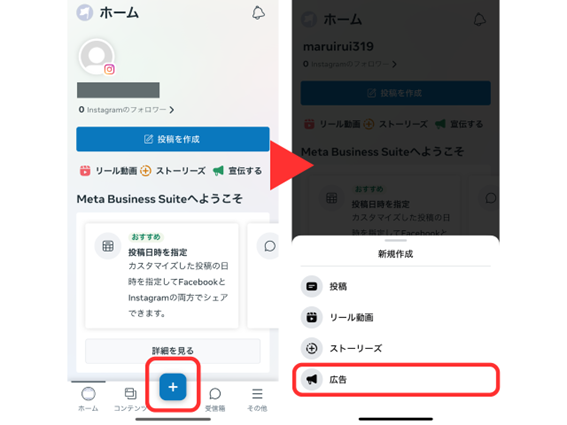
Meta Business Suiteでは、ホーム画面から広告を作成して配信することができます。作成した広告は、ステータスを「アクティブ」にすれば審査に通過後そのまま配信が可能です。配信した広告の運用状況の確認や管理も、Meta Business Suiteで一括して行うことができます。
なお、ネットショップ作成サービスの「BASE」でも、手軽にInstagram広告を出稿できる機能「Instagram広告 App」を提供しています。Instagramの発見タブフィードに表示できる「カルーセル広告」が、BASEからかんたんに出稿できるので、ぜひチェックしてみてください。
「Meta Business Suite (旧クリエイタースタジオ)」を使った予約投稿の手順

Meta Business Suiteを使えば、かんたんにフィード投稿やストーリーズの予約投稿ができるようになります。Meta Business Suiteのアプリを使用してフィードの予約投稿をする方法と、ストーリーズの予約投稿をする方法を紹介します。
フィードの予約投稿をする方法
1. Meta Business Suiteアプリのホーム画面から、予約投稿したいアカウントにログインします。
2. ホーム画面下の真ん中にある「+」アイコン、または、「投稿を作成」アイコンをタップして、フィード投稿を作成します。(「+」アイコンから投稿する場合は、次の画面で「投稿」をタップします。)
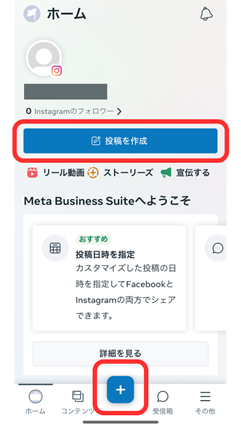
3. カメラロールから投稿に使用したい画像、または動画を選択します。
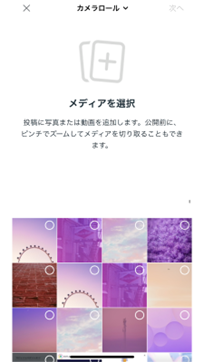
4. 通常のフィード投稿と同様に、キャプションやハッシュタグを入力し、メンションの設定などが完了したら、「予約日時を選択」を選択します。

5. 予約投稿したい日時を選択し、画面右上の「公開」をタップすると、指定した日時に投稿が公開されます。
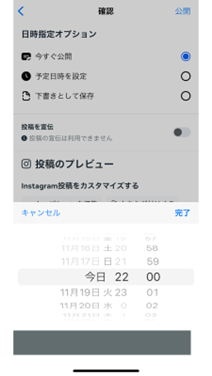
また、BASEの「Instagram販売 App」では、BASEの商品とInstagramを連携することで、Instagramの投稿に商品をタグ付けできます。
商品タグには商品名や価格、販売ページへのリンクなどの情報が含まれていて、BASEの商品情報が自動で連携されるなどユーザーに気になった商品をすぐに購入してもらえるような導線を整えられるため、Instagramを活用した集客や販促に便利です。商品のタグ付けは予約投稿時にも行えるので、ぜひ活用してみてください。
ストーリーズを予約投稿する方法
1. Meta Business Suiteアプリのホーム画面から、予約投稿したいアカウントにログインします。
2. ホーム画面下の真ん中にある「+」アイコン、または、画面中央の「ストーリーズ」アイコンをタップして、ストーリーズ投稿を作成します。(「+」アイコンから投稿する場合は、次の画面で「ストーリーズ」をタップします。)
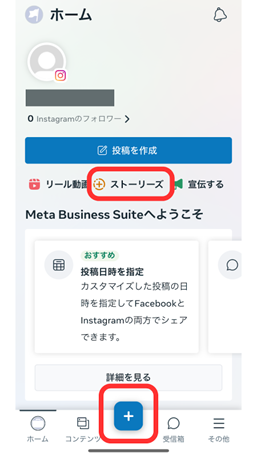
3. カメラロールから投稿に使用したい画像、または動画を選択します。
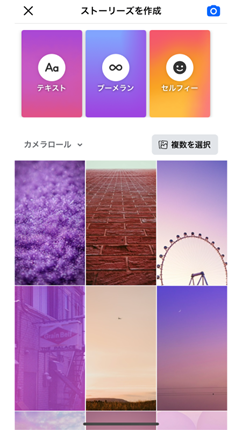
4. スタンプの貼り付けやテキストの入力、画像や動画の編集などが完了したら、画面右下の「次へ」をタップします。

5. 設定画面で「予約日時を設定」を選択します。
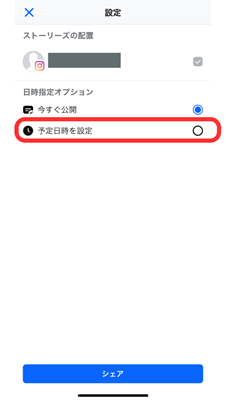
6. ストーリーズを公開したい日時を設定して、予約投稿は完了です。
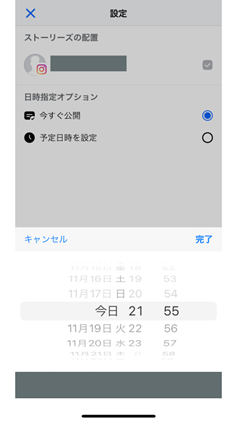
【FAQ】「Meta Business Suite (旧クリエイタースタジオ)」についてのよくある質問
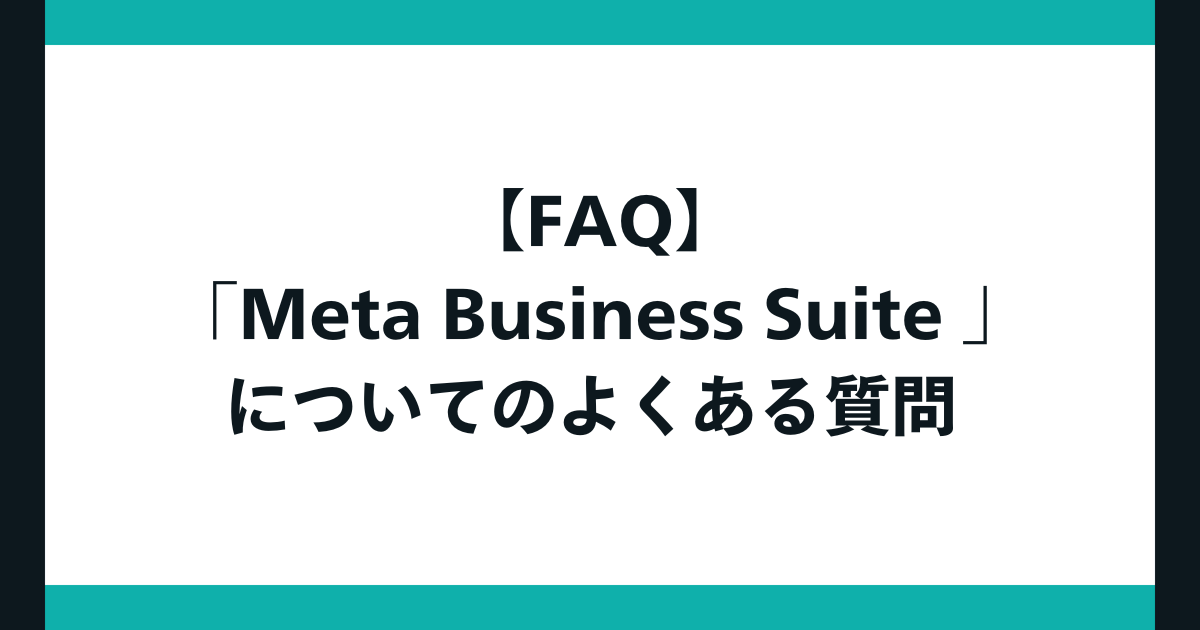
Meta Business Suiteのよくある質問を集めてみました。ぜひ参考にして、疑問や不安を解消してみてください。
予約後に編集したい場合は?
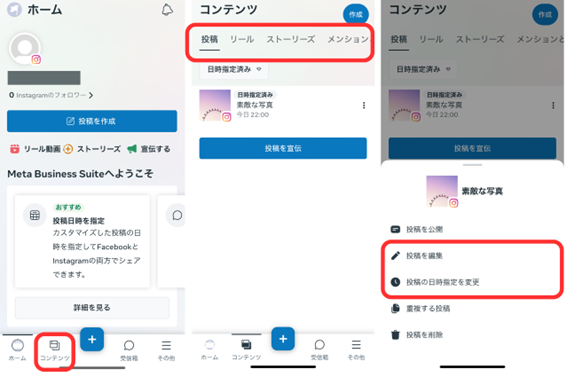
予約投稿の内容や日時を変更したい場合は、ホーム画面下にある「コンテンツ」から再設定できます。変更したい投稿の種類(フィード投稿やストーリーズなど)を選択し、該当の投稿の右側にある三点リーダーをタップするとメニューが表示されます。内容を変更したい場合は「投稿を編集」を、予約投稿の日時を変更したい場合は「投稿の日時設定を変更」をタップして、再編集してください。
旧クリエイタースタジオとMeta Business Suiteの違いは?
Meta Business Suiteでは、旧クリエイタースタジオのほとんどの機能が継続して利用できます。そのため、旧クリエイタースタジオがMeta Business Suiteに含まれていると考えて問題ありません。
「Meta Business Suite(旧クリエイタースタジオ)」は無料で利用できる?
Meta Business Suiteは、FacebookまたはInstagramのプロアカウントを保有していれば無料で利用できます。個人や法人を問わず、誰でも利用できるので、FacebookやInstagramアカウントの「データ分析をしたい」「収益化したい」と考えているなら、ぜひ使いたいツールの一つです。
MetaビジネスマネージャとMeta Business Suiteの違いは?
MetaビジネスマネージャとMeta Business Suiteの違いは、おもに次のとおりです。
- Meta Business Suite:広告や投稿の作成など、プロモーションに使用する内容を管理するもの
- Metaビジネスマネージャ:Metaツールへのアクセス権限の付与や削除といった、セキュリティ面を管理するもの
まとめ
Meta Business Suiteは、FacebookやInstagramの予約投稿ができたり、投稿を一括管理できたりする、便利なツールです。また、配信した広告やフォロワーのアクションを分析することもできるため、SNSを運用していく際に欠かせないツールといえるでしょう。
Instagramをマスターしたあとに収益化を目指すのであれば、ネットショップを開設するのがおすすめです。Instagramにはショッピング機能やおすすめ表示をはじめ、ネットショップの集客に活かせる機能が豊富に備わっています。
イラストが得意ならオリジナルグッズを制作して販売したり、ハンドメイドが得意なら雑貨やアクセサリーを販売したりするのも一つの方法です。
ネットショップ作成サービスの「BASE」なら、Instagramとネットショップを連携して、投稿と商品をかんたんにタグ付けすることができます。
Instagramの投稿に表示された商品タグをタップするとBASEの商品販売ページへのリンクが表示されるため、投稿を見たユーザーが気になった商品をすぐに購入可能です。初期費用無料で開設できるので、ぜひ「BASE」で収益化に挑戦してみてください。
売れるお店を作る機能とサポートが豊富
BASEのネットショップは、開設手続きは最短30秒、販売開始まで最短30分。
ネットショップ開業によくある面倒な書類提出や時間のかかる決済審査もなく、開業までの手続きがシンプルでわかりやすいのが特徴です。
また、売上を左右するデザインや集客の機能も充実しています。
プログラミングの知識がなくても、プロ並みのショップデザインが実現できる豊富なデザインテンプレートをご用意しています。
さらに、集客に必須のSNSの連携も簡単です(Instagram・TikTok・YouTubeショッピング・Googleショッピング広告)。
ショップ開設はメールアドレスだけあれば、その他の個人情報やクレジットカードの登録も必要ありません。
個人が安心して使えるネットショップをお探しなら、開設実績No.1のBASEをまずは試してみてください。